Cu Windows 11 fiind un subiect fierbinte, toată lumea vrea să încerce să obțină o impresie a sistemului de operare Windows 11. Cu toate acestea, pentru unii utilizatori, hardware-ul de bază nu este compatibil. Câțiva alții nu vor să intre în dificultatea de a instala Windows 11 pe sistemul lor și unele alții nu sunt dispuși să înlocuiască versiunea stabilă de Windows cu versiunea beta care este predispusă gandaci.
În orice caz, dacă doriți să cunoașteți sistemul de operare Windows 11 fără a fi nevoie să îl instalați de fapt pe sistemul dvs. sau pe o mașină virtuală, atunci acest articol este pentru dvs. Tot ce trebuie să aveți este un dispozitiv conectat la internet. Poate fi laptopul sau chiar telefonul!
Un utilizator GitHub cu un nume de utilizator blueedgetechno a venit cu o pagină web, care reproduce și emulează modul în care funcționează sistemul de operare Windows 11. În mod surprinzător, a fost nevoie de doar 12 zile pentru a veni cu această pagină web uimitoare.
Cum se accesează această pagină Web?
1. Faceți clic pe acest link, https://win11.blueedge.me/
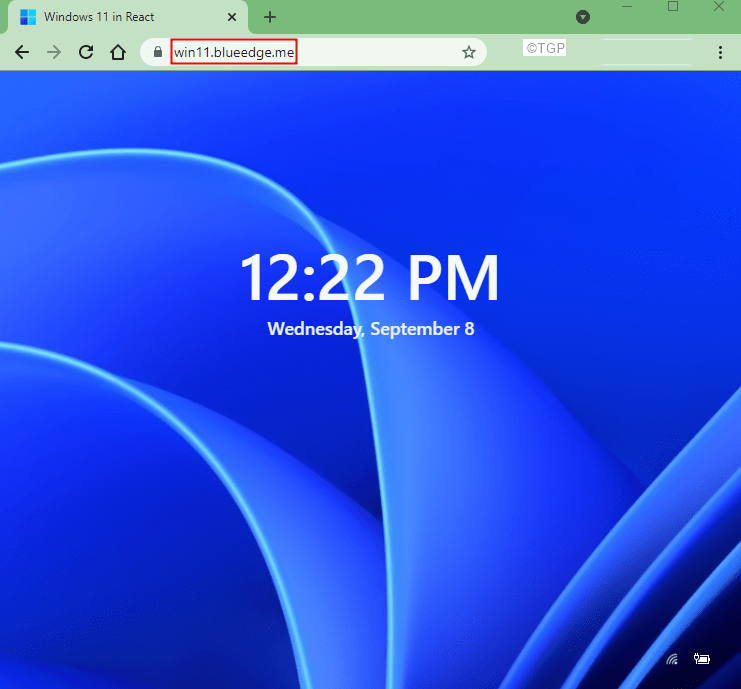
2. Faceți clic pe ecran și puteți vedea ecranul de conectare
3. Faceți clic pe Parola casetă de text.
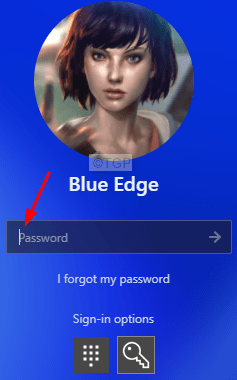
4. Nu este nevoie să introduceți nimic, doar apăsați Introduce.
5. Gata și ești pe Pagina principală a Windows 11
6. Majoritatea caracteristicilor pot fi testate de pe această pagină web. Cu toate acestea, există caracteristici care nu pot fi încercate în acest moment. De exemplu,
- Când faceți clic pe File Explorer, vedeți o fereastră care va indica în curând.
- Nimic nu se întâmplă când faceți clic pe Setări
- Nimic nu se întâmplă când faceți dublu clic pe pictogramele precum Albastru, File Explorer, Coș de reciclare.
Asta e tot. Sperăm că ți-a plăcut acest articol. Rămâneți la curent pentru mai multe sfaturi și trucuri
Mulțumesc pentru lectură


